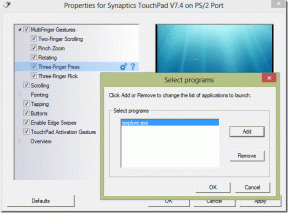Izveidojiet e-pastam līdzīgus filtra noteikumus Dropbox, lai kārtotu failus
Miscellanea / / February 11, 2022
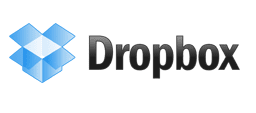
Lielākā daļa no jums noteikti ir pazīstami
e-pasta filtra noteikumi
kas ļauj jūsu e-pasta klientam skenēt visus ienākošos ziņojumus un novirzīt tos uz attiecīgajām mapēm. Kā
vienkāršs un organizēts
vai tas veido jūsu pastkastes un jūsu uzdevumus? Ļoti daudz, vai ne?
Es vēlos, lai būtu a Burvju mape operētājsistēmā Windows (konkrēti, uz tās labās pogas Nosūtīt izvēlnes vienumu), lai mēs varētu definēt noteikumus failiem un mapēm. Pēc tam, ja mēs vēlamies pārvietot jebkuru failu vai mapi, mēs to vienkārši nosūtām uz burvju mapi, un tas paņemtu to no turienes, kas nozīmē, ka tas pārvietotu failu/mapi uz attiecīgo galamērķi.
Jūs būtu priecīgs uzzināt, ka, ja ne operētājsistēmā Windows, varat to izdarīt vismaz operētājsistēmā Windows Dropbox. Jā, tas ir iespējams un Kārtošanas kaste ir pakalpojums, kas sadarbojas ar Dropbox lai to paveiktu. Apskatīsim detaļas.
Darbības, lai izveidotu filtra kārtulas Dropbox
1. darbība: Pirmkārt un galvenokārt, jums būtu jāreģistrējas Kārtošanas kaste. Tas ir vienkārši, vienkārši pārlūkojiet tā tīmekļa pakalpojumu un piesakieties ar savu Dropbox kontu.

2. darbība: Pēc tam jums būs jāpiešķir atļauja Sortbox, lai tā varētu piekļūt jūsu Dropbox profilam, t.i., failiem un mapēm. Viņi apgalvo, ka jūsu akreditācijas dati ir šifrēts un tie nesaglabā jūsu failus.
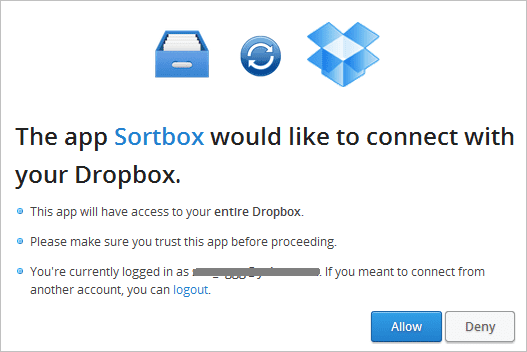
Tiklīdz jūs piesakāties, jūs redzēsit piezīmi, kurā minēts, ka jūsu Dropbox kontā ir izveidota mape ar nosaukumu Sortbox (patiesi, šī ir burvju mape, par kuru mēs runājam).

3. darbība: Pēc noklusējuma jūs redzēsit trīs filtra noteikumi izveidoti kā piemēri. Jūs varat tos izdzēst un/vai paturēt kā atsauces un pievienot jaunas (atbilstoši savām prasībām).
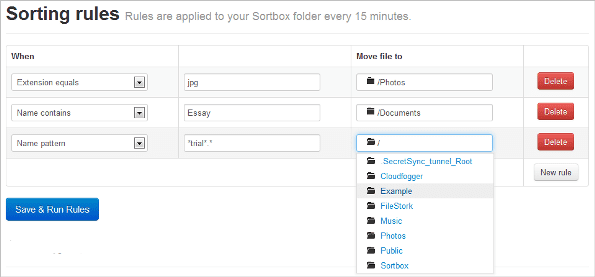
Atkal varat atsaukties uz tālāk redzamo attēlu vai apmeklēt šo lappuse (un izlasiet sadaļu Kādas šķirošanas opcijas man ir?), lai izprastu noteikumus un modeļus, ko varat izveidot.
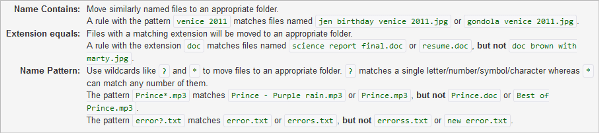
4. darbība: Tagad atveriet savu Dropbox mapi un ielīmējiet jebkuru failu vai mapi mapē Sortbox. Ja tas atbilst noteikumiem, tas tiks attiecīgi pārvietots (pārbauda/atsvaidzina ik pēc 15 minūtēm, un to nevar pielāgot). Ja nē, tas tur paliks.
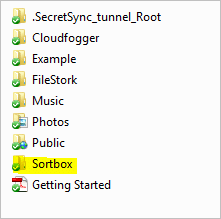
Padariet to produktīvāku
Nu, lai gan jūsu Magic Folder ir vietā, jums vienmēr ir jāatver sava Dropbox atrašanās vieta un jāmeklē Sortbox mape, lai pārvietotu failu/mapi. Tas ir tikpat labi, kā meklēt vajadzīgo mapi un tieši pārvietot rekvizītu. Kāpēc tad uzņemties sāpes darīt to, kas ir izskaidrots?
Mēs jums pateiksim, kāpēc. Varat vienkārši pievienot Sortbox atrašanās vietu (vai drīzāk saīsni) uz ar peles labo pogu noklikšķiniet uz Sūtīt uz izvēlni. Ar to viss kļūst tik vienkārši un pārsteidzoši. Ar peles labo pogu noklikšķiniet uz jebkura vienuma un nosūtiet to uz Sortbox, kas savukārt parūpēsies par to, kur to ievietot.
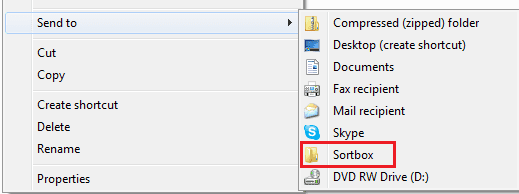
Es mēģināju pārvietot dažus priekšmetus, bet negribēju gaidīt 15 minūtes, lai pārbaudītu, kas notiks. Tāpēc es pārgāju uz Sortbox tīmekļa saskarni un nekavējoties izpildīju noteikumus. Tas ir tas, kas man tika pamudināts (attēls zemāk). Es devos atpakaļ uz mapēm, un noteikumi darbojās :).

Secinājums
Man patīk šis pakalpojums un tas, ko tas piedāvā, un tas ir atkarīgs no jums, vai to izmantot vēl efektīvāk un efektīvāk. Ar peles labo pogu noklikšķiniet, tas ir tikai piemērs, kas mani pārsteidza, kamēr es to izmēģināju. Man patīk vienkāršība, ko tas rada. Pastāstiet mums, ko plānojat ar to darīt.
Pēdējo reizi atjaunināts 2022. gada 2. februārī
Iepriekš minētajā rakstā var būt ietvertas saistītās saites, kas palīdz atbalstīt Guiding Tech. Tomēr tas neietekmē mūsu redakcionālo integritāti. Saturs paliek objektīvs un autentisks.